
אם יש לך מוצרים חכמים מסוג Insteon, כנראה שתרצה דרך לשלוט בהם באמצעות הקול שלך. אתה יכול להשתמש ב- Amazon Echo עם מכשירי Insteon, אם כי זה יכול להיות קצת מפותל.
התמיכה של Alexa של אינסטאון מוגבלת, עם רק מכשירים מסוימים להיות נתמך באופן מלא. לחלקם יש חצי תמיכה - למשל, יש לי כמה בקרי מאווררי תקרה של אינסטאון שאלכסה יכולה לשלוט רק על הנורות, ולא על המאוורר עצמו. ייתכן שלמכשירים אחרים אין תמיכה של Alexa בכלל.
למרבה המזל, אינסטאון הוסיף לאחרונה מיומנות אלכסה המאפשר לך לשלוט בסצנות אינסטאון באמצעות הקול שלך. בדרך זו, גם אם מכשיר אינסטאון לא עובד עם Alexa, תוכלו לתקוע אותו בסצנה שתעשה זאת. הנה מה שאתה צריך לעשות.
מדריך זה מניח שכבר הגדר את המכשירים באפליקציית Insteon והגדר את Amazon Echo שלך. אז אם לא עשית זאת, עשה זאת עכשיו לפני שתמשיך.
קָשׁוּר: כיצד להגדיר את רכזת ה- Insteon שלך (ולהתחיל להוסיף מכשירים)
שלב ראשון: התקן את מיומנות Alexa Insteon
כדי להתחיל, יהיה עליך להתקין את מיומנות Alexa של Insteon. פתח את אפליקציית Alexa בטלפון או בטאבלט והקש על התפריט בפינה השמאלית העליונה. בחר "בית חכם" מהרשימה.
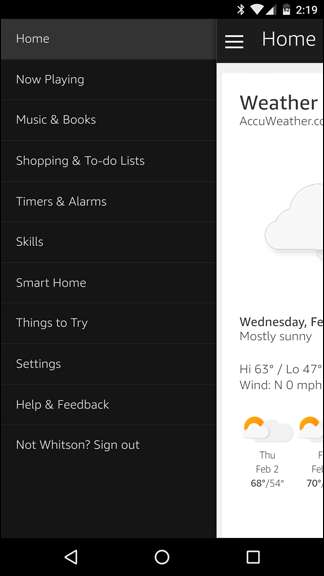
גלול מטה והקש על "קבל יותר מיומנויות בית חכם".
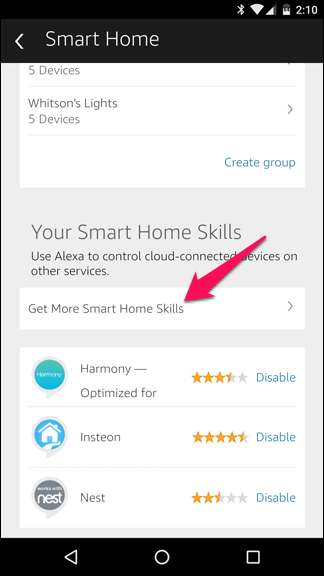
חפש "אינסטאון" ברשימה והקש עליו. הקש על הלחצן "אפשר".
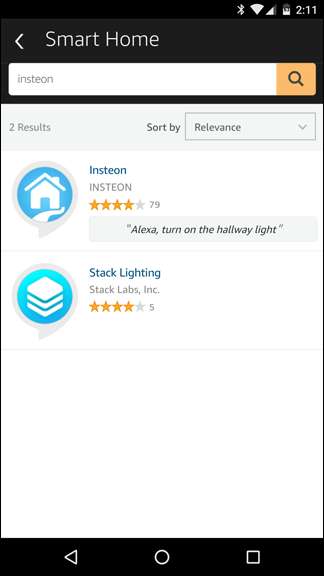
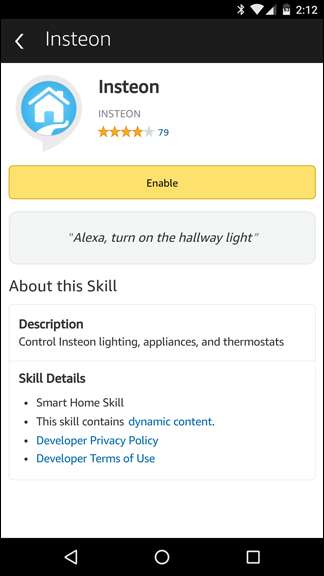
קָשׁוּר: כיצד לשלוט במוצרי Smarthome שלך באמצעות הד אמזון
כעת, אם תחזור לדף הבית החכם והקש על "גלה התקנים" תחת "המכשירים שלך", אתה אמור לראות שחלק ממכשירי ה- Insteon שלך מופיעים - בדיוק כמו כל מכשיר חכם אחר .
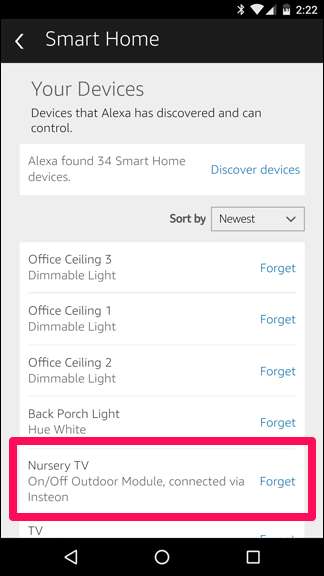
אם המכשיר הרצוי מופיע ברשימה, אתה מוכן! אם לא, אם כי (או אם למכשירך יש רק חצי תמיכה, כמו מאוורר התקרה הנ"ל), המשך שלב שני.
שלב שני (עבור מכשירים מסוימים): צור סצנה
כדי להוסיף תמיכה של Alexa למכשירים שאין להם את זה מחוץ לקופסה, יהיה עליך ליצור סצנה למכשיר זה. פתח את אפליקציית Insteon בטלפון או בטאבלט והיכנס. הקש על כפתור "סצנות" בסרגל הכלים ולחץ על סימן הפלוס כדי להוסיף סצנה חדשה.
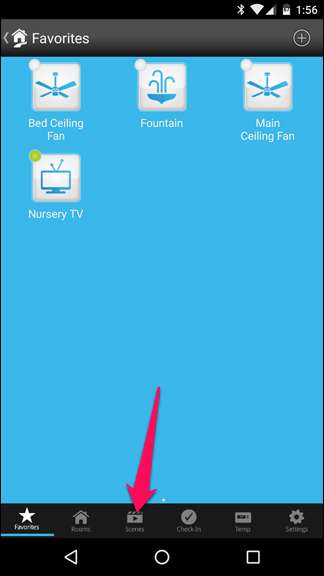
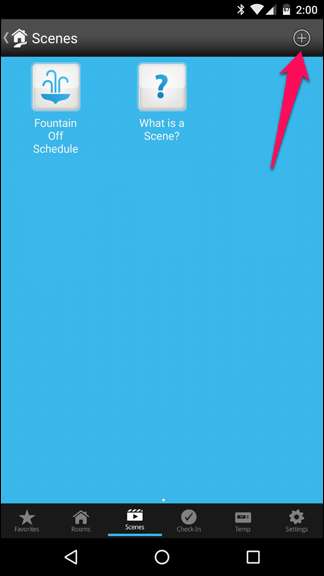
תן לסצנה שם וסמל אם תרצה בכך.
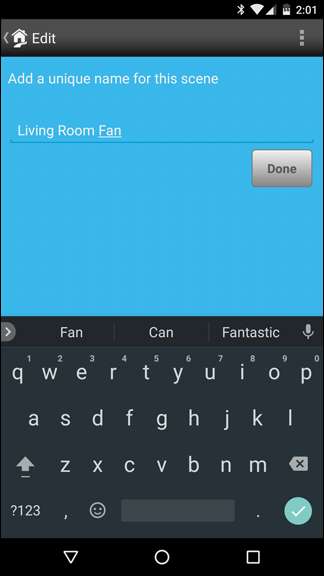
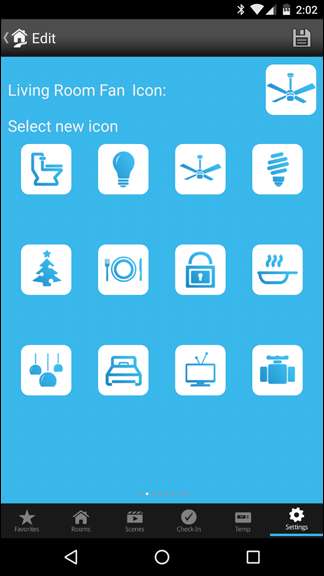
קָשׁוּר: איך לגרום לאלכסה להבין אותך טוב יותר
כשאתה נותן שם לסצנה שלך, זכור שזה השם שתשתמש בו כדי להפעיל ולכבות את המכשיר עם הקול שלך - אז תן לו משהו טבעי. אם אתה שולט במכשיר שיש לו תמיכה בחצי הד, וכך כבר מופיע ברשימת המכשירים של Alexa - כמו מאוורר התקרה שלי - אולי אפילו תרצה לתת למכשיר שם שונה מאוד ב- Insteon כך שה- Echo לא מתבלבל ביניהם .
לדוגמא, קראתי לסצנה "מאוורר לסלון", מכיוון שזה מה שאני אגיד בקול רם, אבל המכשיר נקרא "מאוורר תקרה ראשי", שכנראה לעולם לא אגיד לאלכסה.
לאחר מכן, גלול מטה ובחר בהתקן שברצונך שהסצנה הזו (פקודה קולית נטויה) תפעל. במקרה שלי, זה "מאוורר התקרה הראשי" שלי, אז בחרתי את זה - ובחרתי את חלק המאוורר של המכשיר. הקש על הבא כשתסיים.
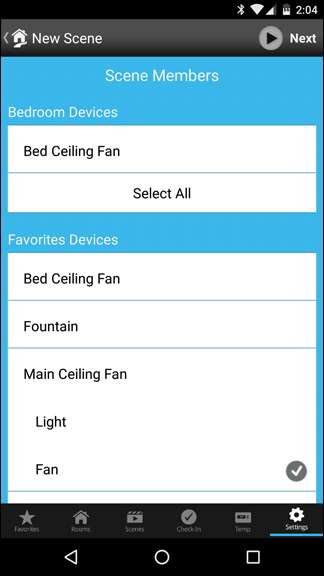
המסך הבא ישאל אותך מה אתה רוצה לעשות עם המכשיר שנבחר. לחלקם יהיה לעבור הפעלה / כיבוי, אחרים (כמו המאוורר שלי) יחליפו בין גבוה / בינוני / נמוך, וכן הלאה. בחר מה ברצונך שהמכשיר יעשה כאשר תפעיל את הסצנה באמצעות Alexa. לאחר מכן הקש על בוצע.
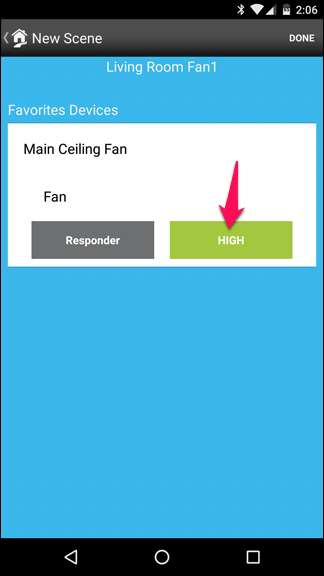
הסצנה שלך אמורה להופיע כעת ברשימת המכשירים של Alexa. אם תפתח מחדש את אפליקציית Alexa ותגלה מכשירי בית חכם חדשים, היא אמורה להופיע ברשימה.
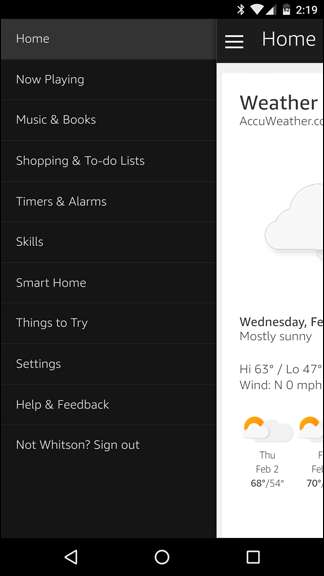
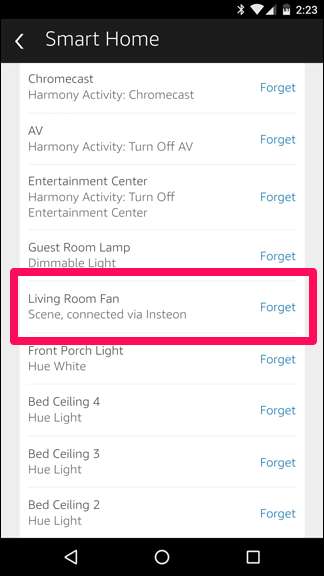
נסה את הפקודה עם Alexa ובדוק אם זה עובד! (במקרה שלי, זה יהיה "אלכסה, תדליק את מאוורר הסלון"). אם הכל מסתדר כשורה, חזור על תהליך זה לכל מכשיר וסצנה אחרים שתרצה לשלוט בקולך. אם לא, וודא כי לסצנה שלך ולמכשיר עצמו יש שמות מובחנים זה מזה - אם הם דומים מדי, אלכסה תתקשה לדעת איזה מהם תרצה להפעיל.







